|
12 工具包菜单 在iTop中,一些可进行的操作(除了编辑操作)会随着一个配置项清单罗列出来。这些操作会通过清单右上角的工具箱标志显示出来。
12.1 配置列表项
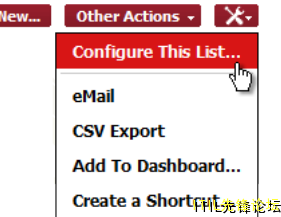
工具箱中的第一个操作主要是配置清单显示内容。你可以选择: - 纵列显示的内容和顺序
- 各个纵列间的前后显示顺序
- 每页显示多少排纵列
- 这些清单配置只应用于本次的清单,还是此次配置项所有关联的清单。
上面这些配置全是通过弹出的对话完成:
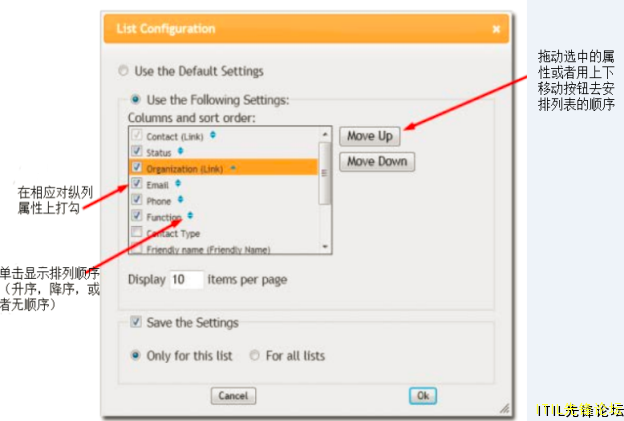
12.2 邮件
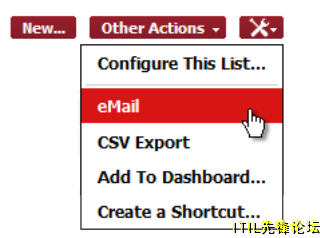
工具箱中的email动作和一个指定配置项中的email动作除了发邮箱时插入的链接会与具体配置项相关外,它们基本上是一样的。
12.3 CSV 导出
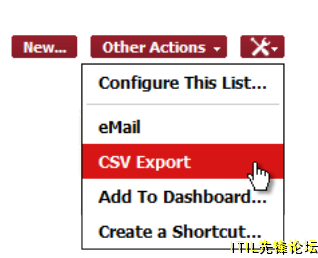
CSV导出操作会跳至一个包含配置项清单的text/CSV页面,这对用第三方应用导入数据或者电子表格中再次导入iTop之前的数据分析都是有用的。
然后你可以这样:- 用左上角的链接下载数据生成CSV文件,再用喜欢的第三方软件打开。
- 从文本框中拷贝数据至第三方软件中。
12.3.1 如何用在Excel2007/2010中粘贴CSV数据 如果你用复制/粘贴去导入CSV数据至Excel,会发现所有的数据将会放在一个纵列中,幸运的是这比较容易去改变的。 在Excel数据选项中,单击“分列”图标

会弹出下面的对话框:
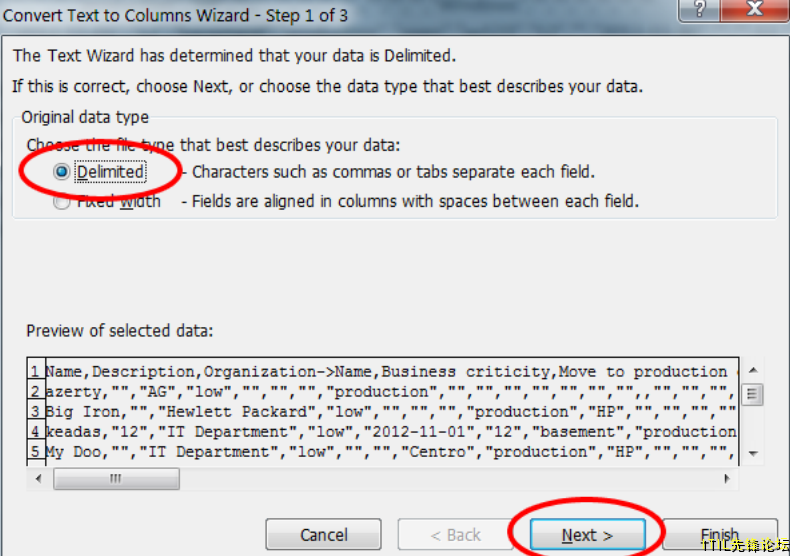
选择“分隔符号”然后单击下一步:
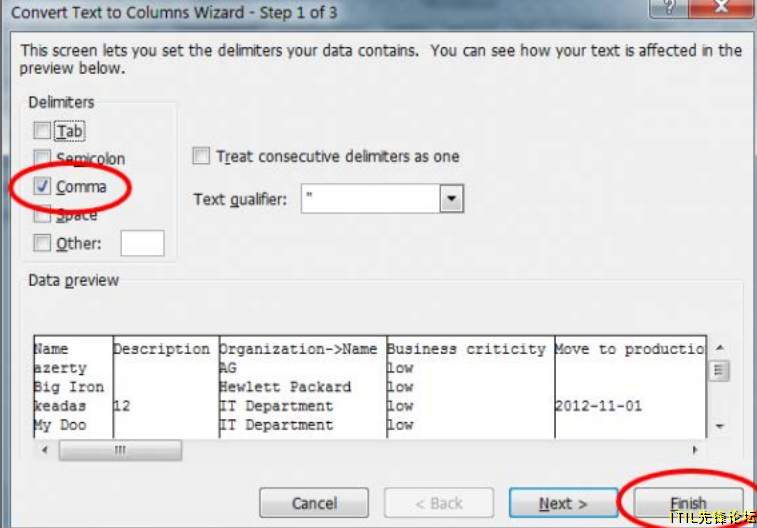
选择“逗号”,然后完成。 如果继续在当前excele会话中复制/粘贴CSV数据,就会根据之前的设置自动执行文本到分列的功能。
12.4 添加到配置项仪表盘中 每个展示查询结果的清单都可以添加到可编辑的配置项仪表盘中,点击添加到仪表盘中就可以实现。
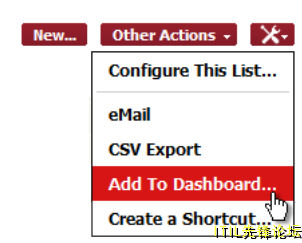
然后选择让这张列表添加到在中哪个配置项仪表盘中,和以哪种方式呈现。
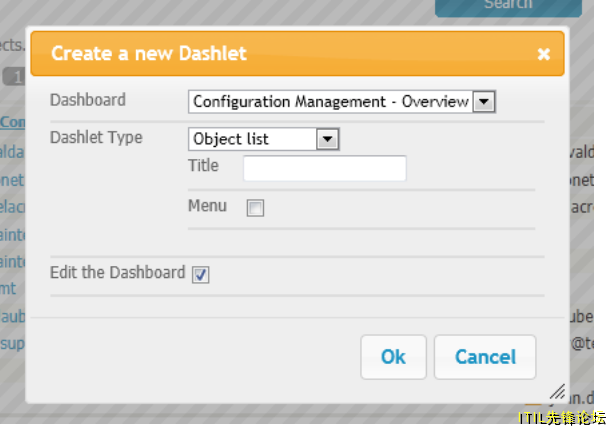
列表在仪表盘中显示的类型可以是:- 一张清晰的对象列表
- 一张圆形统计图表(通过给出的选项排列)
- 一张条形图表(通过给出的选项排列)
- 一张对象数量的统计表格
选择确定,新的面板会添加到选择的配置项仪表盘的地步(以我们的新命名显示),如果选择勾选“编辑仪表盘”,已经修改过的仪表盘会在仪表盘编辑器中立刻打开。可以通过[ /wiki/doku.php?id=user:dashboards]编辑仪表盘[/url]获得更多使用信息。
12.5 创建一个快捷方式
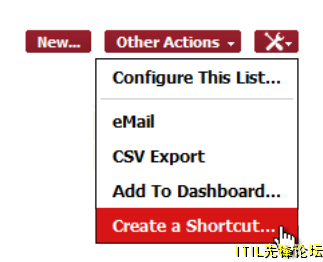
根据提示,输入快捷方式的名称(会出现在配置项菜单总“我的快捷方式”下),然后点击完成。
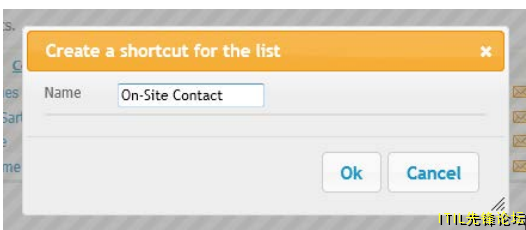
然后新的快捷方式就会添加到菜单栏中。
|